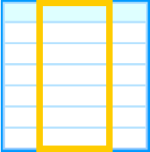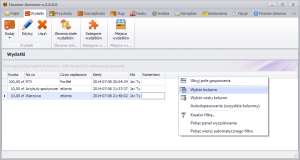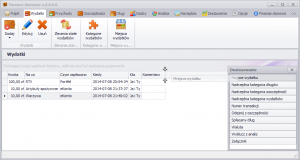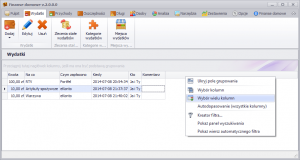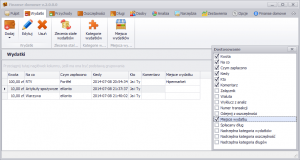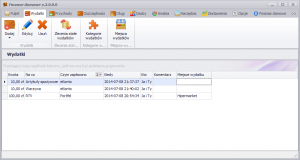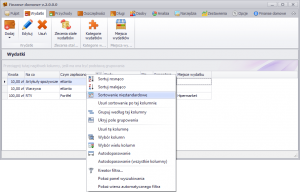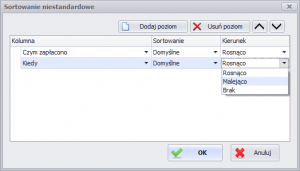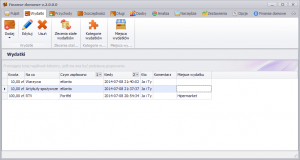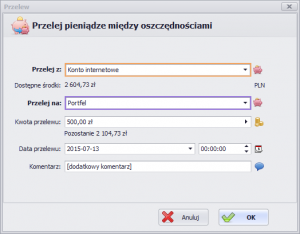Przejście z wersji 1.0 na 2.0

Program Finanse domowe w wersji 2.0 wyposażony jest w rozbudowany importer danych.
Dzięki niemu bardzo łatwo można zaimportować dane z wersji 1.0 do wersji 2.0. W drugą stronę (z 2.0 do 1.0) nie da się tego zrobić.
Aby uruchomić importer danych należy przejść na zakładkę Narzędzia, na zakładce tej należy kliknąć w przycisk Import danych do programu.
Import danych z FD1 do FD2 składa się z wielu kroków zebranych w kreatorze importu.
Proces importu danych wygląda następująco.